что такое разворот с фото
Как повернуть фото на компьютере
Многие из нас сталкивались с такой неприятной ситуацией, когда перенесенные с телефона на компьютер фотографии оказывались перевернутыми на 90 градусов влево или вправо. Согласитесь, просматривать такие снимки крайне неудобно. Как повернуть фотографию в другую сторону? О самых простых способах расскажем в нашей статье.
Самый простой и понятный способ, для которого совершенно не нужно скачивать сторонние приложения и открывать кучу программ. Поворот фотографии осуществляется буквально в один клик. Все, что от вас потребуется, — открыть снимок двойным щелчком мыши и нажать стрелочку поворота в зависимости от того, в какую сторону повернута фотография. Вуаля! Сохранять результат не потребуется, поскольку он сохраняется автоматически.
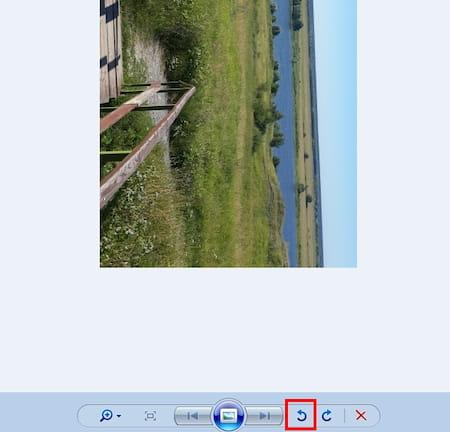
Еще один простой способ повернуть фото на 90 или 180 градусов. Данное приложение встроено в ОС Windows, поэтому доступно абсолютно всем пользователям. Итак, чтобы начать работу с Paint, необходимо открыть папку с необходимым изображением, щелкнуть по нему правой кнопкой мыши и в появившемся меню выбрать «Открыть с помощью…» — «Paint». После того как фото откроется в редакторе следует выбрать в верхней панели инструментов кнопку «Повернуть». Здесь выбираете вариант изменения изображения, будете ли вы поворачивать на 90 или 180 градусов или отражать по горизонтальной или вертикальной оси. Как только вы повернули фото в Паинте, необходимо сохранить результат.
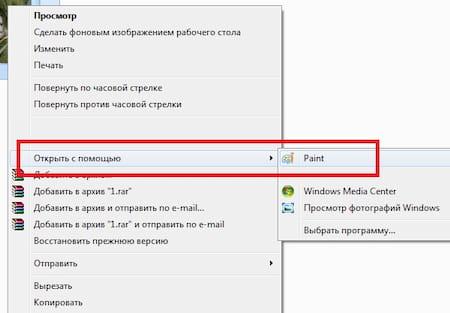
Adobe Photoshop Lightroom — это графический редактор, который активно используется для ретуши фотоснимков. Данный сервис несколько отличается от стандартного Adobe Photoshop, поэтому тем, кто привык работать в привычном фоторедакторе, будет интересно узнать, как повернуть фото в Лайтруме?
Итак, самый простой способ выполнить поворот снимка — использовать стрелочки в нижних углах фото, которые поворачивают изображение на 90 градусов влево или вправо.
Существует еще один вариант, с помощью которого можно повернуть фотографию в Лайтруме. Для этого необходимо открыть меню Photo и выбрать пункты Rotate Left CCW (поворот против часовой стрелки) или Rotate Right CW (поворот по часовой стрелке). Здесь же можно отзеркалить фото по горизонтали или вертикали.
Как повернуть фотографии на компьютере с помощью онлайн-сервисов
Как мы выяснили, повернуть фотографии на 90 или 180 градусов с помощью Paint или средства просмотра фотографий Windows достаточно просто. Но что делать, если нужно выполнить поворот изображения всего на несколько градусов? Для этих целей можно использовать специальные онлайн-сервисы. Перечислим некоторые из них.
Сервис открывает доступ к большому количеству полезных онлайн-инструментов, которые позволят отредактировать фото по своему усмотрению, в том числе и повернуть снимок. Достоинством Inettools является возможность редактирования не одной, а одновременно нескольких фотографий. Поэтому, если вам нужно отредактировать десятки или сотни снимков, можно загрузить сразу весь пакет изображений.
Как повернуть фотографии на компьютере и тут же сохранить готовый результат? Для начала загружаем необходимое фото. Выставляем по своему усмотрению параметры. Значение угла можно установить вручную или выбрать готовый шаблон. После останется только сохранить и скачать результат.
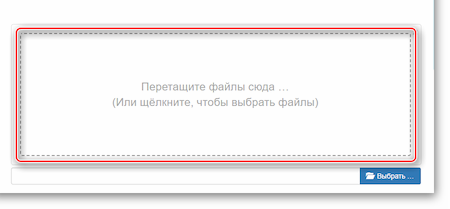
Замечательный сервис для обработки фотографий. Для пользователей доступно множество инструментов, позволяющих не только накладывать на снимки всевозможные эффекты, но и переворачивать изображения. Как и в предыдущем варианте, обрабатывать можно сразу несколько объектов.
Работать с Croper невероятно просто. Чтобы повернуть фотографию, необходимо загрузить фото с компьютера или из альбома Вконтакте. После загрузки следует выполнить цепочку следующих действий:
Image-Rotator — один из самых простых и быстрых способов повернуть фото на компьютере. Для редактирования достаточно выполнить всего три простых действия: загрузить снимок, выполнить его поворот, сохранить. Никаких дополнительных функций сервис не предоставляет. Стоит отметить, что Image-Rotator позволяет поворачивать изображение только на 90 градусов по часовой стрелке или против. Самостоятельно выставить параметры невозможно.

Приложение Mimigram также позволяет отредактировать фото перед печатью, в том числе и поворачивать его. Например, чтобы напечатать красивое изображение на кружке, его можно при необходимости обрезать, перевернуть, наложить различные фильтры. Выполнить поворот снимка можно в пару кликов. Именно благодаря своей многофункциональности программа Mimigram пользуется популярностью у пользователей.
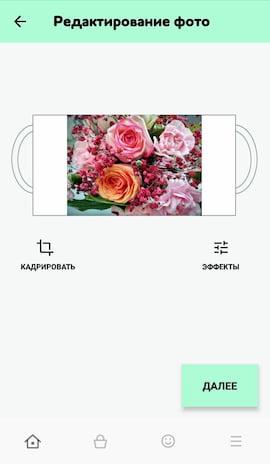

Узнайте больше о приложении и его возможностях или об интересных идеях редактирования фотографий в нашем блоге.
 Повернуть фото онлайн зеркально, 90 180 270 градусов
Повернуть фото онлайн зеркально, 90 180 270 градусов
При обработке цифровых фотографий иногда требуется повернуть их на 90, 180 или 270 градусов без фотошопа. Теперь это можно сделать в нашем сервисе без установки и изучения сложных программ. Снятые боком цифровым фотоаппаратом снимки можно будет сохранить, повернув на необходимое количество градусов. Вы сможете за несколько секунд перевернуть фотографию, повернуть ее вправо или влево.
Для этого загрузите на сервер фотографию, которую нужно повернуть или отразить зеркально. Выберите в выпадающем меню значение, как вы хотите перевернуть картинку и нажмите клавишу «Повернуть».
Этот сервис также позволяет не только повернуть фото, но и отразить картинку зеркально. Зеркальное отражение фотографий ― это дизайнерский прием. Он позволяет переместить акценты на фотографии и подчеркнуть в ней что-то важное. Очень часто зеркальное отражение фото полностью меняет его восприятие. Для того чтобы сделать красивый коллаж тоже иногда требуется отразить фото зеркально. Поставив рядом исходную фотографию и отраженную зеркально по вертикали или горизонтали, можно получить неожиданно красивую картинку.
Этот сервис вместе с другими дополнительными возможностями нашего сайта по обработке фотографий – изменения размера, обрезка картинки, обработка фото в стиле инстаграм позволяет выполнять минимально необходимую художественную коррекцию фото. Этого вполне достаточно, чтобы вести блог с красивыми картинками, самостоятельно сделать интересную шапку для своего блога из фотографий или выложить интересные снимки в соцсетях.
Больше не нужно изучать сложные программы, возиться со слоями в фотошопе, устанавливать условно бесплатные программы, которые перестают работать в самый неподходящий момент. Вместо этого можно зайти на наш сайт и выбрать нужное действие во вкладке «Работа с изображениями». Обрезать картинку онлайн, повернуть фото или отразить его зеркально, добавить красивые эффекты или рамку – все это делается в несколько кликов на inettools.net.
В век облачных технологий в компьютере ценится скорость работы, которая достигается за счет того, что на нем установлен только необходимый минимум программ. Если доступ к интернету есть практически везде, то зачем засорять свой ноутбук или планшет ненужными программами? Достаточно просто знать, где можно быстро и удобно обработать фото онлайн.
Самостоятельная
вёрстка.
Если Вы владеете навыками работы в профессиональных графических редакторах, Вы можете создать свой дизайн сами. Ознакомьтесь с техническими требованиями и творите!
Что такое разворот?
Наша технология изготовления фотокниг основана
на понятии разворот, который печатается в виде одной фотографии и затем сгибается (биговка) пополам. Поэтому 1 файл разворота всегда содержит 2 страницы книги.
Обратите внимание на то, что технология сборки фотокниг позволяет использовать всю область разворота без ограничений. Раскрываемость разворота – 180°, в отличии
от книг с книжным переплётом или брошюровкой.
Но если Вы создаёте файл для печати постранично,
это не проблема – наш Онлайн-редактор распознает половинки и будет собирать их в разворот.
Как сохранять
файлы?
Для печати фотокниг принимаются файлы в форматах JPEG (RGB, 8 бит/канал). Название каждого файла должно содержать последовательный номер разворота в книге. Обложка задаётся в отдельном файле, порядковый номер – 0 (например – 0.jpg).
Готовые шаблоны
разворотов
Для самостоятельной вёрстки можно воспользоваться шаблонами с разметкой в формате PSD или задать необходимые размеры в других программах.
Направляющие в файлах PSD указывают минимальный отступ для размещения значимых элементов вёрстки (лица, рамки, подписи и др.).
*В данной таблице доступны для скачивания файлы обложек и разворотов, имеющие стандартную ширину корешка, полученную из расчёта 10 разворотов в книге.
ДЛЯ КНИГ С НЕСТАНДАРТНЫМ КОЛИЧЕСТВОМ РАЗВОРОТОВ ИЗМЕНИТЕ РАЗМЕР КОРЕШКА, ПОЛЬЗУЯСЬ ИНФОРМАЦИЕЙ, представленной НИЖЕ.
Расчёт корешка
для нестандартного
количества страниц
Если Вы хотите создать фотокнигу, имеющую нестандартное количество страниц (больше или меньше 10 разворотов), измените в шаблоне ширину корешка, пользуясь формулами из таблицы.
К – ширина корешка
n – количество разворотов (от 1 до 40).
Шаблоны
разворотов
Обратите внимание на технологические запасы, необходимые для совмещения листов фотокниги. Величина заведомо обрезаемой области составляет 2-3 мм с каждой стороны разворота.
Во избежание обреза значимых элементов вёрстки (лица, рамки, подписи и другое), мы рекомендуем размещать их не ближе 8 мм к обрезному формату (краям файла вёрстки) и не ближе 10 мм до края шаблона разворота.
При вёрстке обложки во избежание образования белых полос необходимо заполнять изображением всё поле вёрстки целиком, включая заворачиваемую область обложки – 23,5 мм.
Инструкция по использованию профилей
Как будут выглядеть развороты фотокниги в готовом продукте, Вы можете оценить на мониторе своего компьютера. Для этого при подготовке файлов, Вам нужно воспользоваться цветовым профилем.
Разместите профиль в директорию:
C:\WINDOWS\system32\spool\drivers\color
Разместите профиль в директорию:
Library/ColorSync/Profiles
4. Результат будущего отпечатанного изображения Вы можете увидеть с помощью режима Proof Colors («экранная цветопроба») в Adobe Photoshop.
Для этого необходимо:
• В меню View – Proof Setup – Custom выбрать нужный профиль.
• Проверить выделение Preview и Use Black Point Compensation.
• Галочка Preserve RGB Numbers не должна быть отмечена.
• В качестве алгоритма Rendering Intent выберите Perceptual – оптимальный режим для большинства изображений.
5. При сохранении файла удостоверьтесь, что в диалоге Save As установлена галочка ICC Profile, это будет означать, что изображению присвоен профиль пространства, в котором оно существует. Обычно, это Adobe RGB или sRGB. Во избежание ошибок цветопередачи, рекомендуем использовать – sRGB, так как печатное оборудование фотокниг работает в этом цветовом пространстве.
Использование других цветовых пространств (AdobeRGB, ProPhotoRGB, ColorMatchRGB, AppleRGB и прочих) приведет к искажению цвета при печати.
Подготовка файлов к печати,
цветовые профили
Мы принимаем файлы в цветовом профиле пространства sRGB.
Использование других цветовых пространств (AdobeRGB, ProPhotoRGB, ColorMatchRGB, AppleRGB), приведет к значительному искажению цвета при печати.
Использование профилей для предварительного просмотра возможно только на калиброванном и характеризованном мониторе.
Что такое фотокнига?
Фотокнига – это, пожалуй, самый лучший на сегодняшний день способ сохранить свои фотоснимки в распечатанном виде. По большому счету это современный аналог традиционного фотоальбома, с той только разницей, что сами страницы фотокниги и являются фотографиями.
Что такое разворот фотокниги?
В фотокнигах вместо термина «страница» используют термин «разворот». Разворот – это две страницы, которые вы видите одновременно, когда открываете и пролистываете фотокнигу. Благодаря тому, что разворот в фотокниге печатается без разрывов, изображение может занимать всю поверхность разворота, что расширяет возможности по оформлению фотокниг по сравнению с традиционным фотоальбомами.
Что такое дизайн фотокниги?
Главное преимущество фотокниг, это возможность создавать уникальный дизайн для каждого разворота. В фотокниге с профессиональным качественным дизайном (а мы предлагаем только такие фотокниги) каждый разворот – это хорошо продуманная композиция фотографий, фона, декоративных элементов и надписей, что создает у зрителя гораздо лучшие впечатления, чем при просмотре традиционного фотоальбома, и уж тем более, чем при просмотре на экране компьютера или смартфона. Подробнее о дизайнах.
Какой может быть тематика фотокниги?
Тематика фотокниги может быть абсолютно любая. Все, что вы фотографируете, сами или с помощью профессиональных фотографов – свадьбы, юбилеи, праздники, дети, путешествия, вечеринки, фотосессии, интересные события и т.п., все это можно красиво и качественно скомпоновать в уникальную фотокнигу. Подробнее о том, как выбрать фотокнигу.
Можно ли сделать фотокнигу самостоятельно?
Но если хочется что-то большее, если нужно получить действительно красивый результат, а иногда и целое произведение искусства – для этого уже необходимо иметь качественные исходные фотографии, обработать их с учетом требований к печати на профессиональном оборудовании, ну и главное – разрабатывать персональный дизайн разворотов фотокниги. Поверьте, результат в данном случае будет значительно интереснее!
Как перевернуть фото на компьютере
Здравствуйте, друзья! В сегодняшней статье я покажу как перевернуть фото на компьютере. Если вам нужно перевернуть фото по вертикали или горизонтали на углы в девяносто, сто восемьдесят и триста шестьдесят градусов, то можно воспользоваться встроенными средствами Windows. Ну, а если вам нужны другие, определённые, размеры углов, то придётся всё-таки обращаться к сторонним программам.
Как перевернуть фото на компьютере встроенными средствами
Откройте ваше фото в стандартном обозревателе Windows. Просто щёлкните по фото в папке два раза левой кнопкой. После того как ваше фото откроется в этой программе, вы увидите над ним небольшой значок. При помощи этого значка вы можете повернуть или перевернуть фото по горизонтали.
Если же вам нужно перевернуть фото на компьютере по вертикали, то нажмите в правом верхнем углу «Изменить и создать». В выпавшем меню нажмите «Изменить».
В пункте меню «Обрезка и поворот» есть кнопка «Перевернуть». Именно она отвечает за переворот фото по вертикали. То есть, проще говоря, создаёт зеркальное отображение.
Поворот фото в программе Paint.net
Это очень замечательный графический редактор. Но, поскольку он не является встроенным средством Windows, то пользоваться им я предлагаю только в тех случаях, когда вам нужно перевернуть или повернуть фото на определённую величину угла. Скажем, на двадцать семь градусов.
Для этих целей нужно нажать в верхней части панели инструментов «Слои». В выпавшем меню выбрать «Поворот и масштаб».
После этого появится ещё одно окно. И как раз в этом окне вы можете повернуть или перевернуть фото на необходимый вам угол. Для удобства поворота можно воспользоваться ползунками.
Скачать программу Paint.net можно с официального сайта. Вот здесь. Более подробно о том, как перевернуть фото в этой программе можете посмотреть в видео вот в этой статье.
Всё, друзья! Как перевернуть фото на компьютере я вам рассказал. Надеюсь, что объяснил я вам всё понятно.
Если хотите, как и я зарабатывать в Интернете, то начинайте сейчас. Из-за эпидемии коронавируса конкуренция растёт и будет расти и дальше. Читайте мою статью «Как можно заработать в Интернете реальные деньги». Выбирайте бесплатные курсы по заработку в Интернете. Изучайте, внедряйте и начинайте зарабатывать.
А на сегодня у меня всё. Всем удачи и до встречи!
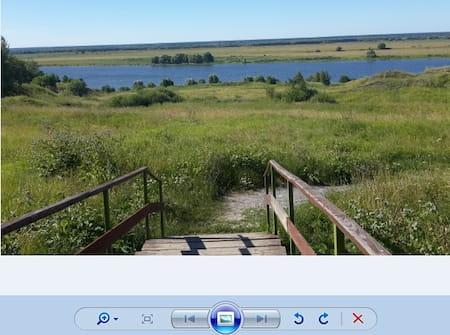
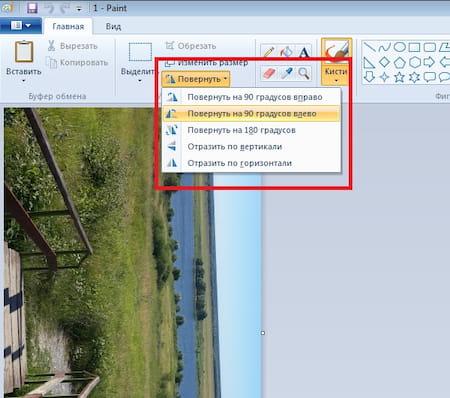
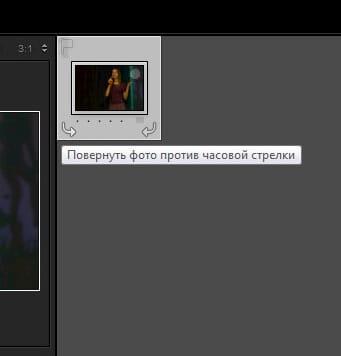
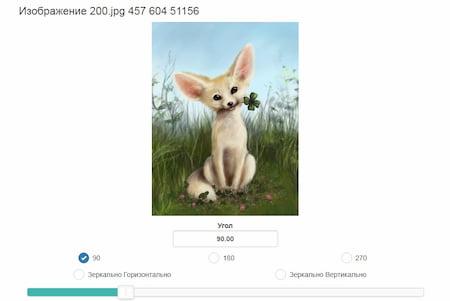
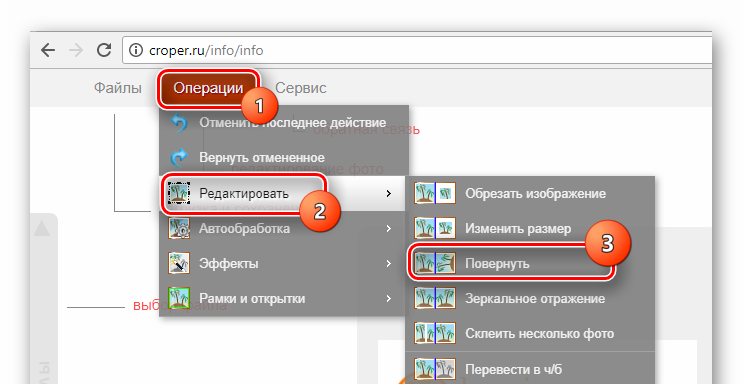
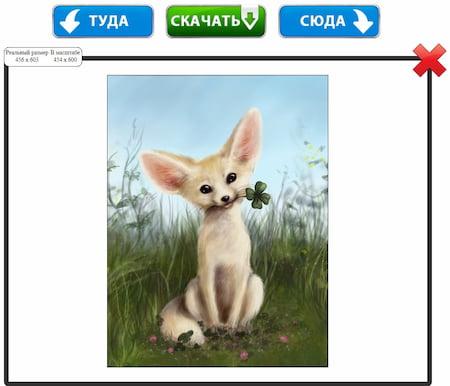
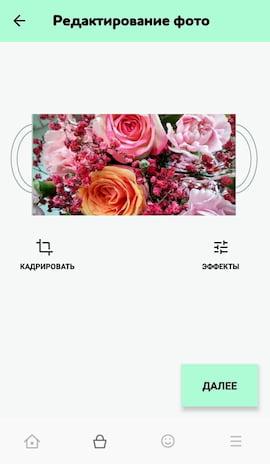
 Повернуть фото онлайн зеркально, 90 180 270 градусов
Повернуть фото онлайн зеркально, 90 180 270 градусов





